En esta página, se te guiará por el proceso de creación y administración de un clúster de prueba gratuita de AlloyDB.
Para obtener más información sobre los clústeres de prueba gratuita de AlloyDB, consulta la descripción general de los clústeres de prueba gratuita de AlloyDB.
Antes de comenzar
- Sign in to your Google Cloud account. If you're new to Google Cloud, create an account to evaluate how our products perform in real-world scenarios. New customers also get $300 in free credits to run, test, and deploy workloads.
-
In the Google Cloud console, on the project selector page, select or create a Google Cloud project.
Roles required to select or create a project
- Select a project: Selecting a project doesn't require a specific IAM role—you can select any project that you've been granted a role on.
-
Create a project: To create a project, you need the Project Creator
(
roles/resourcemanager.projectCreator), which contains theresourcemanager.projects.createpermission. Learn how to grant roles.
-
Verify that billing is enabled for your Google Cloud project.
-
In the Google Cloud console, on the project selector page, select or create a Google Cloud project.
Roles required to select or create a project
- Select a project: Selecting a project doesn't require a specific IAM role—you can select any project that you've been granted a role on.
-
Create a project: To create a project, you need the Project Creator
(
roles/resourcemanager.projectCreator), which contains theresourcemanager.projects.createpermission. Learn how to grant roles.
-
Verify that billing is enabled for your Google Cloud project.
En la consola de Google Cloud , ve a la página Clústeres.
Haz clic en Create Free Cluster.
En el campo ID del clúster de la sección Información básica, ingresa un nombre para el clúster, por ejemplo,
my-trial-cluster.En el campo Contraseña, ingresa la contraseña que desees. Esta contraseña se usa para conectarse a la base de datos predeterminada.
En el campo Región de la sección Ubicación, selecciona una región, por ejemplo,
us-central1 (Iowa).En el campo Versión de la base de datos, conserva el valor predeterminado.
En Redes, selecciona
default.Si aún no configuraste el acceso privado a los servicios, aparecerá un diálogo etiquetado como Se requiere una conexión de acceso a servicios privados.
En el diálogo Se requiere una conexión de acceso a servicios privados, para crear una conexión de acceso a servicios privados, completa lo siguiente:
Haz clic en Configurar conexión.
Aparecerá un panel nuevo etiquetado como Habilita la API de Service Networking.
En el panel, selecciona Usar un rango de IP asignado automáticamente.
Haz clic en Continuar.
Haz clic en Crear conexión y espera a que finalice la configuración de la conexión.
Se quitará el panel Habilitar la API de Service Networking.
Haz clic en Create Free Cluster.
CLUSTER_ID: Es el ID del clúster que creas. Debe comenzar con una letra minúscula y puede contener letras minúsculas, números y guiones.PASSWORD: Es la contraseña que se usará para el usuariopostgrespredeterminado.REGION_ID: Es la región en la que deseas colocar el clúster.CLUSTER_ID: Es el ID del clúster de prueba gratuita en el que deseas colocar la instancia.En la consola de Google Cloud , ve a la página Clústeres.
Haz clic en el clúster de prueba gratuita en la columna Nombre del recurso.
Ve a la sección Instances in your cluster y haz clic en Add read pool.
Configura tu instancia de grupo de lectura:
En el campo ID de instancia de grupo de lectura, ingresa un ID para la instancia de grupo de lectura.
En el campo Recuento de nodos, el valor del recuento de nodos se establece automáticamente en
1para una instancia de grupo en un clúster de prueba gratuita. Este valor no se puede cambiar.Haz clic en Crear grupo de lectura.
Sube tu archivo SQL a un bucket de Cloud Storage. Para obtener más información, consulta Cómo importar un archivo SQL.
Otorga permisos a la cuenta de servicio de AlloyDB para el bucket de Cloud Storage para la operación de importación.
El formato de la cuenta de servicio es el siguiente:
service-PROJECT_NUMBER@gcp-sa-alloydb.iam.gserviceaccount.comReemplaza
PROJECT_NUMBERpor el número de tu proyecto, por ejemplo,212340152241.Asegúrate de que se le haya otorgado a la cuenta de servicio el rol de visualizador de objetos de almacenamiento (
roles/storage.objectViewer).
Asegúrate de tener el rol de administrador de AlloyDB (
roles/alloydb.admin). En el caso de los roles personalizados, agrega el permisoalloydb.clusters.importal rol.(Opcional). Si no deseas usar la base de datos predeterminada, conéctate a tu instancia y crea una base de datos.
Ve a la página Clústeres.
Haz clic en el clúster de prueba gratuita en la columna Nombre del recurso.
En la página Descripción general, expande el menú Aprovecha al máximo tu clúster gratuito.
Haz clic en el paso Import data into AlloyDB y, luego, en Import Data.
En la sección Elige el archivo del cual deseas importar datos, ingresa la ruta de acceso al bucket y el archivo SQL que se usará para la importación, o navega a un archivo existente.
El archivo SQL es un archivo con una secuencia de comandos SQL, como la salida de la utilidad
pg_dump.En la sección Destino, selecciona la base de datos a la que deseas importar los datos.
Selecciona un usuario de la base de datos en la lista Usuario.
En el campo Contraseña, ingresa la contraseña establecida para tu base de datos.
Haz clic en Importar para comenzar la importación.
En la consola de Google Cloud , ve a la página Clústeres.
Haz clic en el clúster de prueba gratuita que creaste antes en la columna Nombre del recurso.
En la página Resumen, haz clic en Actualizar ahora en el campo Días restantes de la prueba.
En el campo Tipo de máquina de la sección Máquina, selecciona el tipo de máquina al que deseas actualizar.
Para comenzar la actualización, haz clic en Actualizar ahora.
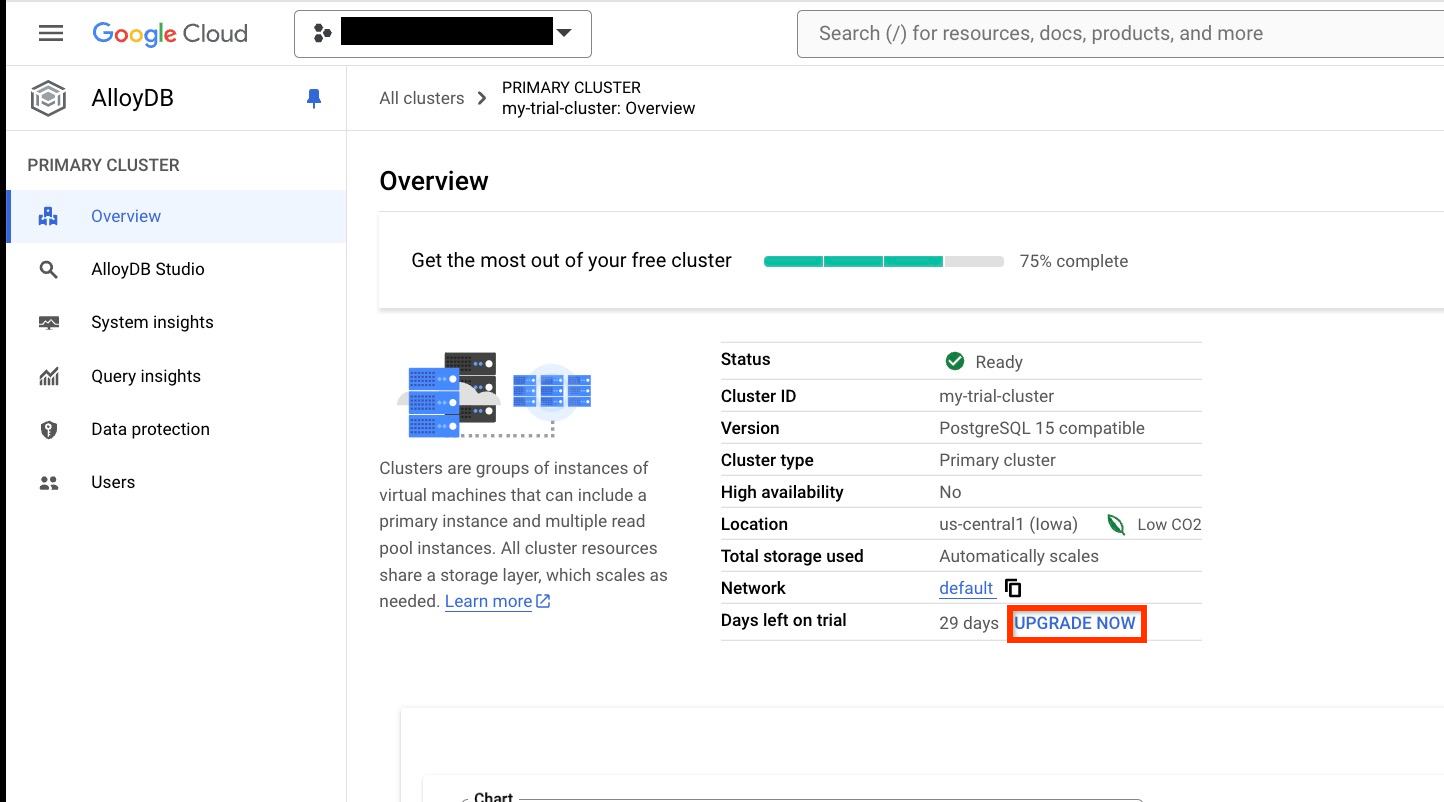
- Obtén más información para crear una base de datos y conectarte a ella.
- Usa el motor de columnas para acelerar tus consultas analíticas.
- Importa tu archivo de DMP a una base de datos de AlloyDB.
No se te cobrará por los clústeres de prueba gratuita ni por los recursos de instancias, pero sí por los costos de transferencia de datos para las conexiones fuera de la región, a través de Internet pública, y por la creación y el almacenamiento de tu copia de seguridad final. Para obtener más información, consulta Inclusiones y condiciones de la prueba.
Crea un clúster de prueba gratuita
Console
Cuando creas un clúster de prueba gratuita, se crea automáticamente una instancia principal.
Después de crear el clúster de prueba gratuita, se te redireccionará a la página Descripción general. Puedes ver tu instancia principal en la sección Instancias en tu clúster y otra información sobre tu clúster, como los días restantes de la prueba.
gcloud
Para usar gcloud CLI, puedes instalar y, luego, inicializar Google Cloud CLI, o bien usar Cloud Shell.
Para crear un clúster de AlloyDB con acceso privado a servicios, debes habilitar el acceso privado a servicios.
Usa los comandos gcloud alloydb clusters
create y gcloud alloydb
instances create para crear un clúster y una instancia principal, respectivamente.
gcloud alloydb clusters create CLUSTER_ID \
--password=PASSWORD \
--region=REGION_ID \
--subscription-type=TRIAL
gcloud alloydb instances create INSTANCE_ID \
--instance-type=PRIMARY \
--cpu-count=8 \
--region=REGION_ID \
--cluster=CLUSTER_ID \Reemplaza lo siguiente:
Agregar una instancia de grupo de lectura
Puedes agregar una sola instancia de grupo de lectura con una capacidad de procesamiento de 8 CPU virtuales en un clúster de prueba gratuita.
Opcional: Importa tu archivo SQL
Puedes importar tu archivo SQL que contiene una copia de seguridad lógica de una base de datos de PostgreSQL al clúster de prueba gratuita.
Antes de comenzar, haz lo siguiente:
Para importar tu archivo SQL a una base de datos de AlloyDB, completa los siguientes pasos:
Actualiza un clúster de prueba gratuita
Puedes actualizar tu clúster de prueba gratuita en cualquier momento durante el período de prueba gratuita de 30 días.
Una vez que se complete la actualización, la página Overview ya no mostrará la información sobre los días restantes de la prueba y se quitarán las limitaciones que se apliquen al clúster de prueba gratuita.

